Hogyan készítsünk indítható USB flash meghajtót a Windows 8 telepítéséhez
Előző
- Windows kép
- UltraISO program
- Az UltraISO telepítése
- Bootolható flash meghajtó létrehozása
Windows kép
Az első dolog, amit meg kell tennie, töltse le az ISO fájlt, amely tartalmazza az operációs rendszer telepítéséhez szükséges összes fájlt. Másolhatja egy másik indítható flash meghajtóról, vagy helyezze be a lemezt a DVD-meghajtóba, és olvassa el az információkat. A legegyszerűbb azonban az, ha letölti a kívánt képet az internetről.
Ebben az esetben kiválaszthatja a kívánt verziót. A kép tartalmazhat további illesztőprogram-csomagot, új frissítéseket vagy akár hasznos programokat is. Más ISO-k ezzel szemben több "könnyű" Windowst tartalmazhatnak, hogy elférjenek egy kis flash meghajtón. Ebben az esetben az illesztőprogramokat külön kell letöltenie az adott eszközhöz.
UltraISO program
Az UltraISO egy speciális program, amellyel indítható flash meghajtót készíthet, és ISO-val dolgozhat. Segítségével önállóan létrehozhatja saját Windows 8 képét, lemezre írhatja, kiegészítheti a meglévő letöltött ISO-fájlt és még sok mást.
A segédprogram leghíresebb kényelme az, hogy az ISO kicsomagolása nélkül módosíthatja a fájlok tartalmát. Ez jelentősen időt takarít meg, és még kényelmesebbé teszi a számítógéppel való munkát.
A programot fizetett licenccel terjesztik, azonban a felhasználók biztosítottakingyenes próbaidőszak, hogy megismerkedjen a felülettel. Ha egyszer rendszerindító lemezt és flash meghajtót kell készítenie - az ingyenes verzió elegendő lesz.
Az UltraISO-t különféle forrásokból töltheti le, például a hivatalos rajongói webhelyről: http://ultraiso-club.ru/. Ehhez lépjen a hivatkozásra, és kattintson a nagy kék "Letöltés" gombra. A program archívumként lesz letöltve a rar kiterjesztéssel. Csomagolja ki bármilyen archiváló segítségével, például WinRar vagy SevenZip segítségével.
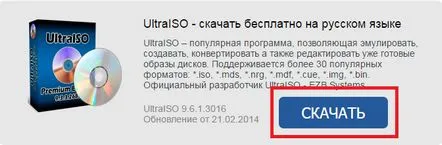
Az UltraISO telepítése
Ez a program teljesen normálisan telepítve van, így a felhasználóknak nem lehetnek nehézségei.
Nyissa meg a létrehozott mappát, és futtassa az ott található exe fájlt. Kövesse a telepítővarázsló (Windows telepítővarázsló) utasításait. Olvassa el a felhasználói licencszerződést, és válassza ki a telepítési könyvtárat, ha a szabványos elérési út nem megfelelő az Ön számára.
Az UltraISO használatának folytatásához aktiválnia kell a terméket. Ehhez indítsa el a segédprogramot, és válassza a "Regisztrációs kód megadása" elemet. Most nyissa meg azt a mappát, amelyben a telepítőfájl található, és nyissa meg az ott található szöveges dokumentumot. Válasszon ki egy tetszőleges „bejelentkezés+kulcs” párost, és írja be őket az UltraISO aktiválási ablakába.
Bootolható flash meghajtó létrehozása
Windows 8 telepítőlemez vagy rendszerindító flash meghajtó létrehozásához futtassa a telepített UltraISO segédprogramot. Ezután a rendszerindító flash meghajtó létrehozásához a következőket kell tennie:
Olvassa el tovabba:
- Hogyan készítsünk egy szokásos rendszerindító USB flash meghajtót, részletes útmutatót
- Élő CD flash meghajtón, vagy hogyan készítsünk indítható Live CD flash meghajtót
- Hogyan hozzunk létre egy Windows 10 rendszerindító flash meghajtót
- Hogyan készítsünk teát mentával a fogyáshoz
- Hogyan készítsünk nyers kaviárt, receptek télre fotókkal